Sony DV Tarafından Çekilen MTS/M2TS Videolarını AVI Formatına Dönüştürmenin En İyi Yolu
Sony HD Video Kameranız tarafından çekilen MTS/M2TS videolarını paylaşmak istediğinizde, bunları arkadaşlarınıza gönderemeyeceğini veya YouTube/Facebook'a yükleyemediğini göreceksiniz. MTS/M2TS videolarını Adobe Premiere gibi video düzenleyiciler aracılığıyla düzenlemek istiyorsanız, dosyaları gerekli eklentilerle başarılı bir şekilde ekleyebilir, ancak düzenlemenin her zaman takılı kaldığını görebilirsiniz. Bu durumlarda en iyi çözüm, MTS/M2TS videolarını AVI'ye dönüştürün Daha iyi düzenleme ve paylaşım için.
Ayrıca, MTS/M2TS formatı Blu-ray diskler tarafından her zaman desteklenir, bu nedenle çoğu PC oynatıcıda MTS/M2TS videolarını oynatmak da zordur. Bu makaleyi okumaya devam edin ve MTS/M2TS ve MTS/M2TS'nin yüksek uyumlulukla AVI formatına nasıl dönüştürüleceği hakkında daha fazla bilgi edinin.
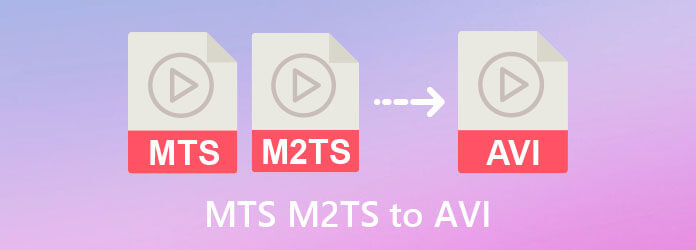
MTS, HD kalitesinde gelişmekte olan bir video formatıdır. Sony veya diğer markaların DV kameralarıyla çekilen videolar her zaman MTS formatındadır. Ve bu videolar doğrudan DV diskte izlendiğinde veya bilgisayara kopyalandığında MTS formatında gösterilir. MTS videolarını bilgisayarınıza aktarmak için Sony tarafından oluşturulan destekleyici PMB yazılımını kullanırsanız, format M2TS olarak değişecektir. Aslında aralarında isim dışında hiçbir farkları yok.
MTS/M2TS videoları HD kameralarla çekildiği için videolar her zaman 1920x1080 çözünürlükte ve büyük boyuttadır. Videolarda bulunan codec bileşeni ise H.264 veya AVCHD'dir. MTS/M2TS'yi AVI'ye dönüştürürken, yüksek kaliteyi korumak için aynı codec'i ve çözünürlüğü seçmelisiniz. En iyisini bul MTS M2TS oynatıcı .
MTS/M2TS videolarını AVI formatına dönüştürmek için, Bluraycopys Video Dönüştürücü Ultimate en iyi seçiminizdir. Bu yazılımı, bir grup büyük MTS/M2TS dosyasını birkaç dakika içinde AVI'ye dönüştürmek için kullanabilirsiniz, bu da zamandan tasarruf etmenizi sağlar. Ayrıca, video codec bileşenini, çözünürlüğü, kare hızını ve bit hızını ayarlamayı destekler.
İndirme ve başlatma Bluraycopys Video Dönüştürücü Ultimate bilgisayarınızda. Tıkla Dosya Ekle düğmesine basarak istediğiniz MTS/M2TS videolarını seçin. Elbette, MTS/M2TS video dönüştürücüye eklemek için bu videoları çekip bırakabilirsiniz.

Tıkla Tümünü Şuna Dönüştür menüsüne gidin ve video listesinden AVI formatını seçin. Ardından, Kaynak çözünürlüğüyle aynı veya 1080p çözünürlüğü seçebilirsiniz. Çözünürlüğe tıklamayın ve yalnızca Özel Profil sağ taraftaki düğmesine basın.
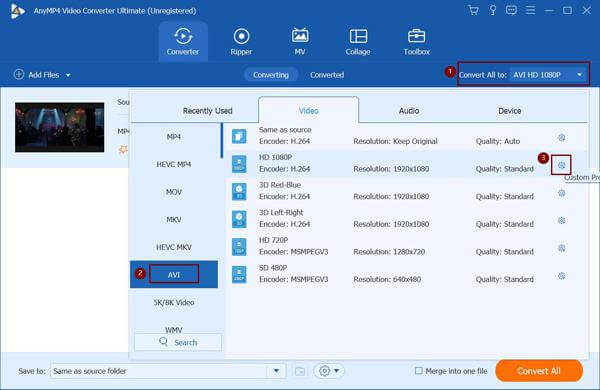
Ardından codec bileşenini H.264 olarak değiştirmeli ve Yüksek kalite dönüştürülen videoların yüksek kalitesini koruma seçeneği. Bundan sonra, tıklayın Yeni oluştur Ayarları kaydetmek ve ana arayüze geri dönmek için düğmesine basın.
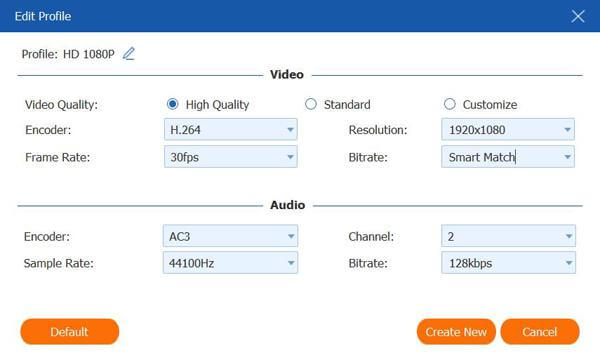
İstediğiniz depolama yolunu seçin ve Hepsini dönüştür MTS/M2TS'yi AVI'ye aktarmayı başlatmak için düğmesine basın.
Ayrıca MTS/M2TS videolarını AVI'ye dönüştürmeyi de seçebilirsiniz. Bluraycopys Ücretsiz Çevrimiçi Video Dönüştürücü. Herhangi bir yazılım indirmenize gerek yoktur. Ayrıca video codec'ini ve çözünürlüğünü ayarlamayı da destekler.
1. Kaliteyi kaybetmeden MTS/M2TS'yi AVI formatına nasıl dönüştürebilirim?
Bluraycopys Video Converter Ultimate ile video codec bileşenini ve çözünürlüğü MTS videolarında orijinal H.264 ve 1080p'ye ayarlayabilirsiniz. Bu şekilde, MTS/M2TS'yi AVI'ye dönüştürürken yüksek kaliteyi koruyabilirsiniz.
2. MTS videolarını Adobe Premiere aracılığıyla düzenleyebilir miyim?
MTS eklentilerini indirdiyseniz, MTS videolarını doğrudan Premiere'e aktarabilirsiniz. Ancak çok sayıda efekt eklediğinizde takılıp kalacaktır. Böylece MTS/M2TS videolarını AVI'ye dönüştürseniz iyi olur.
3. M2TS videolarını YouTube için AVI'ye dönüştürürken hangi parametreleri ayarlamalıyım?
YouTube, videoları maksimum 264K çözünürlükle H.4 codec bileşeninde yüklemeyi destekler. Ve kare hızı 24 fps ile 60 fps arasında sınırlıdır. Böylece MTS/M264TS videolarını AVI'ye dönüştürürken H.1080 codec bileşenini, 30p çözünürlüğünü ve 2 fps kare hızını seçebilirsiniz.
Bu makale, MTS/M2TS'nin ne olduğunu ve bu formatın özelliklerini tanıtmaktadır. Uyumsuzluğu nedeniyle, yukarıdaki makaleden MTS/M2TS videolarını AVI formatına dönüştürmenin en iyi yolunu da öğrendiniz. MTS/M2TS'yi AVI dosyalarına dönüştürmekle ilgili başka sorularınız varsa, lütfen yorumunuzu aşağıya bırakın.
Daha fazla Okuma
Windows ve Mac'te MTS ve M2TS Video Dosyalarını DVD'ye Dönüştürme
Bu kılavuzda MTS ve M2TS dosyalarını DVD'ye dönüştürmek için ayrıntılı adımlar tanıtılmaktadır. Kolayca DVD diskleri oluşturmak için DVD dönüştürücüler ücretsiz ve profesyonel MTS alabilirsiniz.
AVI'yi MP4'e veya VLC Kullanarak Tersine Nasıl Dönüştürebilirsiniz?
AVI daha iyi video kalitesi sunsa da internette ve mobil cihazlarda yaygın olarak kullanılmamaktadır. Neyse ki, burada AVI'yi VLC ile MP4'e nasıl dönüştürebileceğinizi öğrenebilirsiniz.
MOV'u AVI'ye Dönüştürmenin En İyi 5 Yolu
AVI ve MOV arasındaki fark nedir? MOV'u ücretsiz AVI'ye dönüştürmek nasıl? İPhone videosunu AVI'ye nasıl dönüştürebilirim? Bu gönderi, ücretsiz çevrimiçi ve profesyonel dönüştürücülerle MOV'u AVI'ye dönüştürmenin 5 kolay yolunu paylaşıyor.
AVI Video Dosyalarını Çevrimiçi Olarak 1 Dakikada Ücretsiz Olarak Birleştirin
Birleştirilmeyi bekleyen iki veya daha fazla AVI video dosyanız olduğunda AVI dosyalarını tek bir dosyada nasıl birleştirirsiniz? Bu makale size iki etkili yöntem verecektir.